DVD 到 MKV – 將 DVD 轉換或翻錄為 MKV 影片以便輕鬆播放
如果你想觀看DVD光碟上的電影,你需要使用設計的DVD播放器,或簡單地 將 DVD 轉換為 MKV 免費文件。 MKV作為一種多媒體容器格式,與DVD一樣可以儲存所有影片、音軌、字幕和資料資訊。因此,要將 DVD 中的電影和視訊集提取到電腦上,您最好免費將 DVD 轉換為 MKV。您可以使用以下方法將 ISO 或 DVD 翻錄為 MKV,而不是尋找 DVD 播放器。請閱讀下文以了解更多資訊。
指南清單
第 1 部分:為什麼免費將 DVD 轉換為 MKV 第 2 部分:將 DVD 轉換為 MVK 的終極方法 第 3 部分:如何將 DVD 轉換為原始品質的 MKV 第 4 部分:有關如何將 DVD 轉換為 MKV 的常見問題解答第 1 部分:為什麼免費將 DVD 轉換為 MKV
在了解為什麼需要免費將 DVD 轉換為 MKV 之前,您應該先了解 DVD 和 MKV 是什麼。
DVD 是數位視訊光碟或數位多功能光碟的縮寫,它是一種可用於儲存資料和檔案的光碟。當時,DVD 作為媒體檔案儲存很流行,尤其是影片和電影。這是對由於資料容量較小而只能儲存音訊檔案的 CD 的升級。
同時,MKV 代表 Matroska Video,於 2002 年起源於俄羅斯。不同之處在於容器格式可以將音訊、視訊和字幕添加到一個檔案中。此外,這種容器格式是面向未來的,這意味著它不會隨著時間的推移而過時。此外,您可以在任何現代設備和媒體儲存上使用和儲存它。
既然我們知道了什麼是 DVD 和 MKV,那麼讓我們來談談為什麼需要將 DVD 轉換為 MKV。主要原因是 DVD 是一種類比媒體存儲,由於向數位技術的轉變,其受歡迎程度正在下降。我們的技術不斷在發展;越來越多的人依賴可以儲存各種檔案格式(包括 MKV)的 USB 和硬碟。因此,您可能需要考慮將所有 DVD 轉換為 MKV,以便可以在任何裝置上使用它們。了解如何使用下一節中提供的最佳工具進行轉換。
第 2 部分:將 DVD 轉換為 MKV 的終極方法
您是否正在尋找免費且有效率地將 DVD 翻錄為 MKV 的最佳工具? 4Easysoft DVD 翻錄器 是您推薦的頂級 DVD 到 MKV 轉換器之一。它可以幫助您安全地將一批 DVD 翻錄為 MKV、MP4、MOV、AVI 和其他數位格式。它還具有添加字幕、音軌、浮水印和編輯影片的內建功能。

將 DVD 翻錄為 MKV 以及 600 多種視訊和音訊格式。
為翻錄過程提供 60 倍更快的 GPU 加速。
調整設定以製作 ISO 和 MKV 影片而不會造成品質損失。
支援更多編輯工具,為影片添加驚艷效果。
使用終極 DVD Ripper 將 DVD 翻錄為 MKV 的步驟:
步驟1安裝 4Easysoft DVD Ripper
首先,成功下載程式後,繼續安裝工具。打開工具啟動並打開主介面視窗。在介面視窗的頂部,按一下 加載DVD 並將 DVD 光碟放入電腦上。
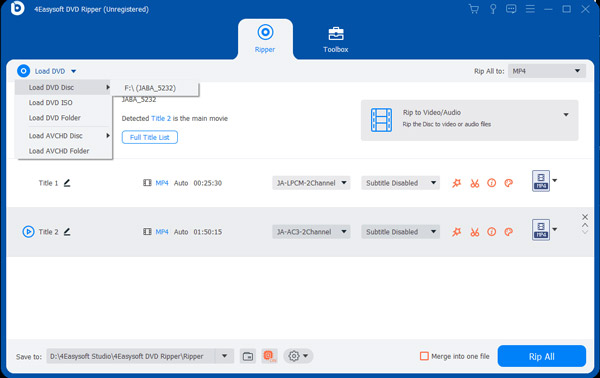
第2步為視頻添加音頻
接下來,點擊 編輯 按鈕在將 DVD 轉換為 MKV 之前修改影片。使用 聲音的 選項卡可將音軌和背景音樂新增至所選影片。您可以調整音量、添加影片的任何部分以及延遲音樂的前奏。添加完音訊和音樂後,按一下 好的 確認。
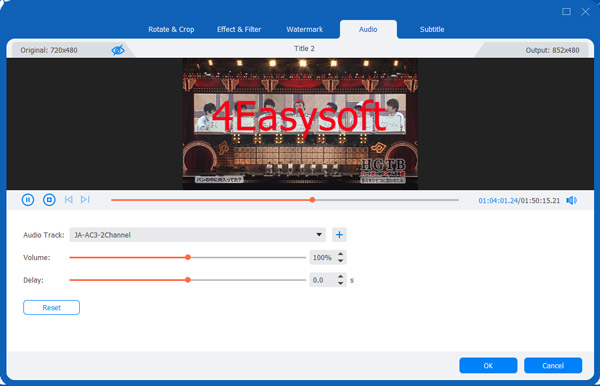
步驟3新增字幕
同樣,點擊“編輯”按鈕向影片添加字幕。使用「字幕」標籤開始在任何影片部分新增字幕。您可以選擇文字格式、更改文字顏色以及調整單字的不透明度。新增完字幕後,點擊 好的 以驗證更改。

步驟4開始 DVD 到 MKV 檔案轉換
最後,在添加音軌和字幕後,就可以進行文件轉換了。點選 全部翻錄至: 位於介面右上角的下拉清單中,選擇MVK影片格式。然後選擇您喜歡的檔案輸出目錄以快速找到該檔案。現在您可以單擊 全部撕毀 開始將 DVD 轉換為 MKV。處理時間因影片長度而異。
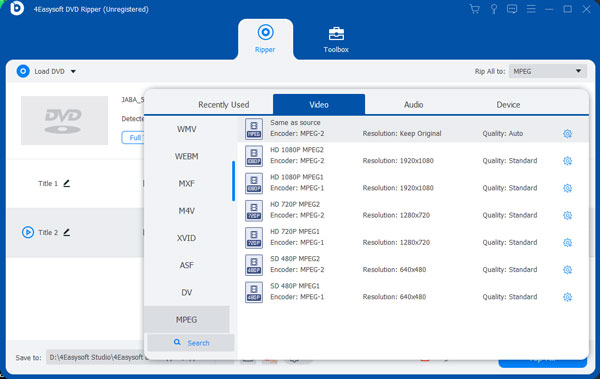
第 3 部分:如何將 DVD 轉換為原始品質的 MKV
除了 DVD 抓取器之外,您還可以使用 4Easysoft全能視訊轉換器 免費將 DVD 轉換為 MKV,並且它還將保留轉換檔案的原始品質。它為您提供設計的 DVD 抓取器、視訊轉換器和視訊編輯器。這個工具的功能和特點與前面提到的軟體相比並不相形見絀。它可以安全地將 DVD 翻錄為 MKV,包括所有曲目、音訊、視訊和字幕。

將 DVD 轉換並翻錄為 MKV 和其他 1000 多種視訊和音訊格式。
自訂視訊設定以保持輸出視訊的高品質
透過 GPU 加速,將 DVD 快速轉換為 MKV 影片的速度提高 50 倍。
提供額外的編輯工具來修剪、裁剪、旋轉、添加效果等。
有關如何使用 AnyMP4 DVD Ripper 將 DVD 轉換為具有原始品質的 MKV 的步驟。
步驟1安裝 DVD 到 MKV 轉換器
首先,成功下載程式後安裝該程式。繼續啟動該工具即可看到主介面。然後點擊 加載DVD 視窗左上角可從您的電腦匯入任何影片。

第2步在轉換之前編輯 DVD 影片文件
選擇要轉換的 DVD 影片後,您還可以選擇使用 編輯 菜單。您可以在以下位置找到它 編輯 窗口,可讓您旋轉、裁剪、添加浮水印和其他效果。

步驟3開始將 DVD 轉換為 MKV
完成編輯所述影片後,您現在終於可以繼續轉換檔案了。使用 全部轉換為: 下拉清單選項並選擇 MKV。如果一切正常,請點擊 全部轉換 按鈕開始將 DVD 轉換為 MKV 影片檔。

第 4 部分:有關如何將 DVD 轉換為 MKV 的常見問題解答
-
如何透過Handbrake將DVD翻錄為MKV?
在電腦上開啟 Handbrake 並選擇 DVD 檔案。然後,它會自動掃描影片的標題和章節。您可以根據需要更改設定。之後,您可以單擊 預設 選單並選擇 MKV 將 DVD 轉換為 MKV 的選項。
-
我可以將 DVD 翻錄為 1080p 解析度的 MKV 嗎?
雖然大多數 DVD 影片只有 720p 質量,但您可以使用 4Easysoft DVD Ripper 將 DVD 轉換為高品質和 1080p 解析度的 MKV。
-
將 DVD 轉換為 MKV 會取消複製保護嗎?
是的,大多數 DVD 抓取工具都會刪除保護並輕鬆將您的 DVD 光碟轉換為 MKV 影片。然後,您可以在任何裝置上播放和觀看它們。
結論
本教學教您如何使用兩個不同的程式在電腦上將 DVD 翻錄並轉換為 MKV 檔案。借助以下功能,您不必擔心失去 DVD 光碟的原始高品質 4Easysoft DVD 翻錄器。另外,請隨時留下您對將 DVD 翻錄為 MKV 的意見和建議,我們希望在本文下方看到您的回饋。



